Очистка клавиатуры на MacBook, MacBook Pro или MacBook Air время от времени является необходимой задачей, но она также может быть более сложной, чем ожидалось, поскольку любой, кто это сделал, может подтвердить. В тот момент, когда вы начинаете стирать клавиатуру Mac, это неизбежно для нажатия клавиш, и в результате все набирается, поступают приложения, отправляются сообщения, записывается неправильный код, записывается gobbledegook, среди других возможных неудач. Конечно, с настольным Mac вы можете просто отключить клавиатуру, но это невозможно на любом ноутбуке в линейке MacBook. Вы не можете заставить Mac спать, потому что нажатие клавиши разбудит его, и вы не хотите закрывать Mac, потому что, помимо неудобства, вы почти наверняка хотите очистить ключ питания.
Здесь небольшое приложение, которое существует уже давно, называется Keyboard Cleaner, входит в игру, оно блокирует клавиатуру Mac и отклоняет все входные данные (кроме команды quit), чтобы вы могли нажимать столько ключей, сколько необходимо, когда вы протираете вниз и очистите клавиатуру. Как только вы закончите, вы покинете приложение. Легко. Итак, давайте рассмотрим, как использовать Keyboard Cleaner в Mac OS X для правильной очистки клавиатуры на MacBook, MacBook Pro или MacBook Air.
Очистка клавиш MacBook путем блокировки их с помощью устройства очистки клавиатуры
Технически это приложение работает на любой клавиатуре Mac вообще, но мы фокусируемся на MacBook Pro и MacBook, так как они не могут просто отключить клавиатуру для очистки. Вместо этого мы будем блокировать ключи и предотвращать ввод и неправильный ввод текста с помощью бесплатного небольшого приложения.
- Загрузите приложение Keyboard Cleaner отсюда (похожее приложение здесь), распакуйте архив, затем щелкните правой кнопкой мыши и выберите «Открыть», чтобы обойти Gatekeeper (приложение с ’06, но все еще отлично работает)
- Когда экран становится черным и говорит «Happy Cleaning», вы готовы очистить клавиатуру MacBook:
- Теперь * намочите хлопчатобумажную ткань или тряпку (не тип, который набрасывает или пилюли), чтобы она была настолько слегка влажной, и вытирала клавиатуру на MacBook Pro
- Закончив чистку клавиатуры MacBook, нажмите клавиши Command + Q, чтобы выйти из приложения Keyboard Cleaner и наслаждаться красивой чистой клавиатурой
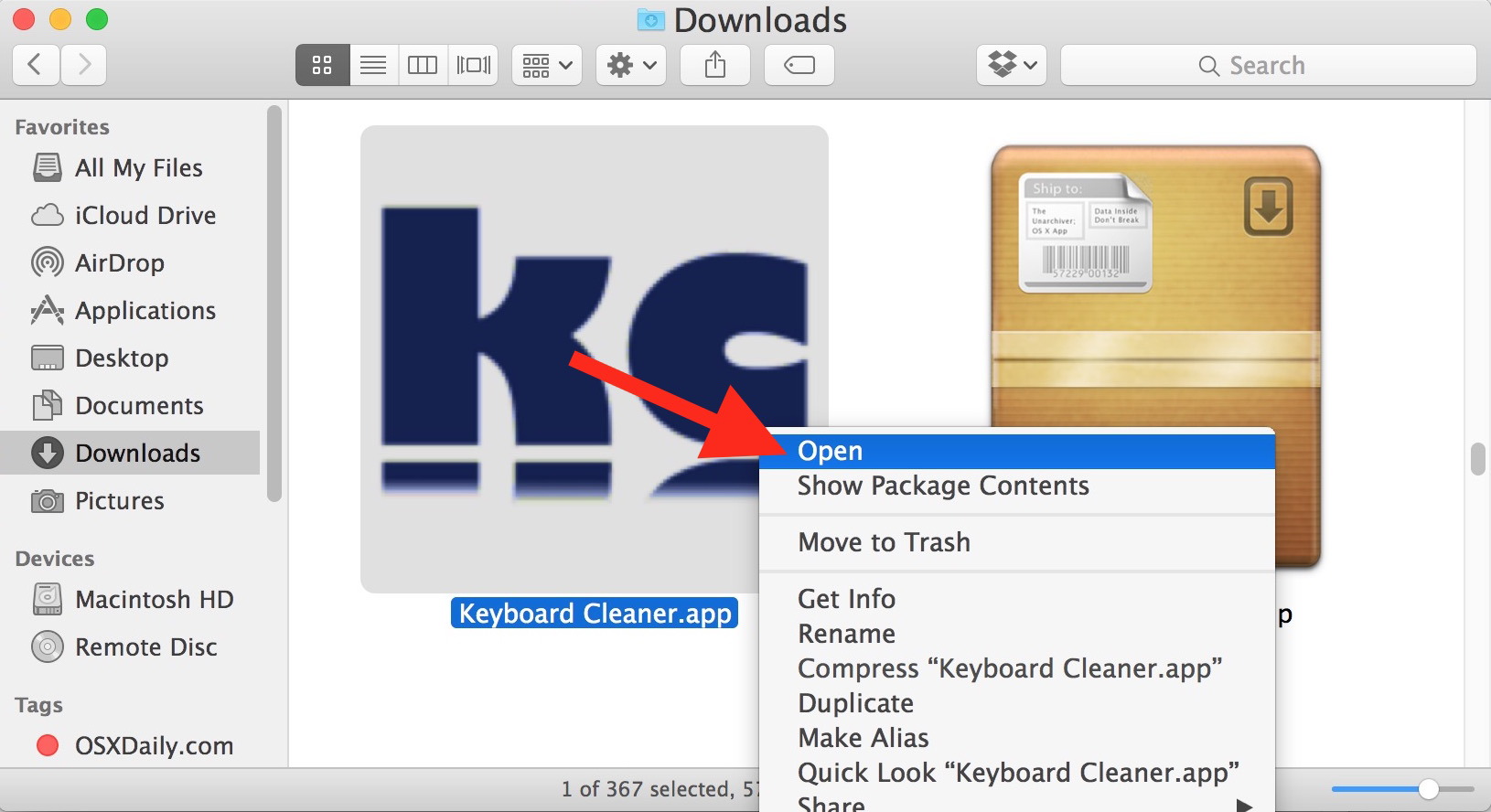
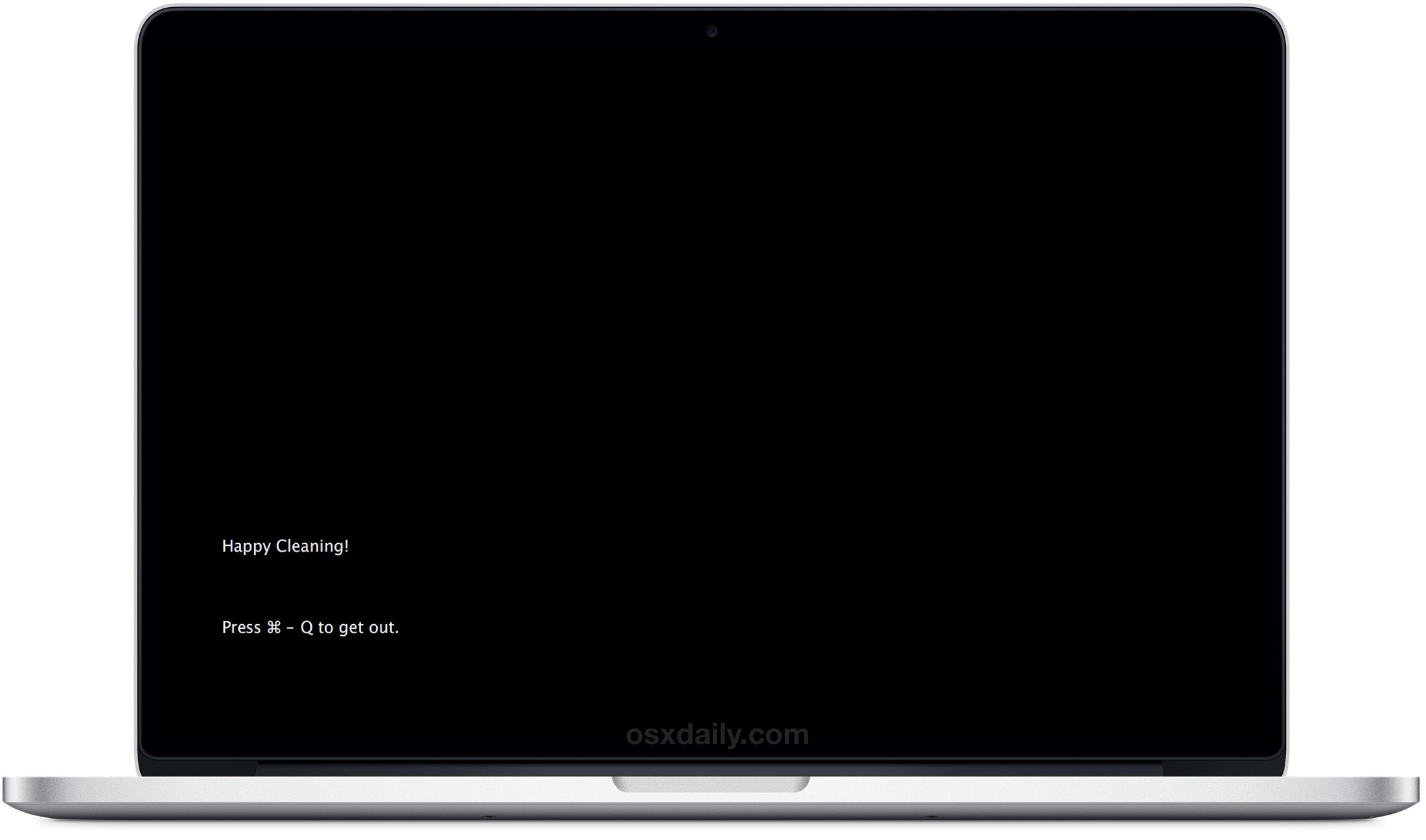
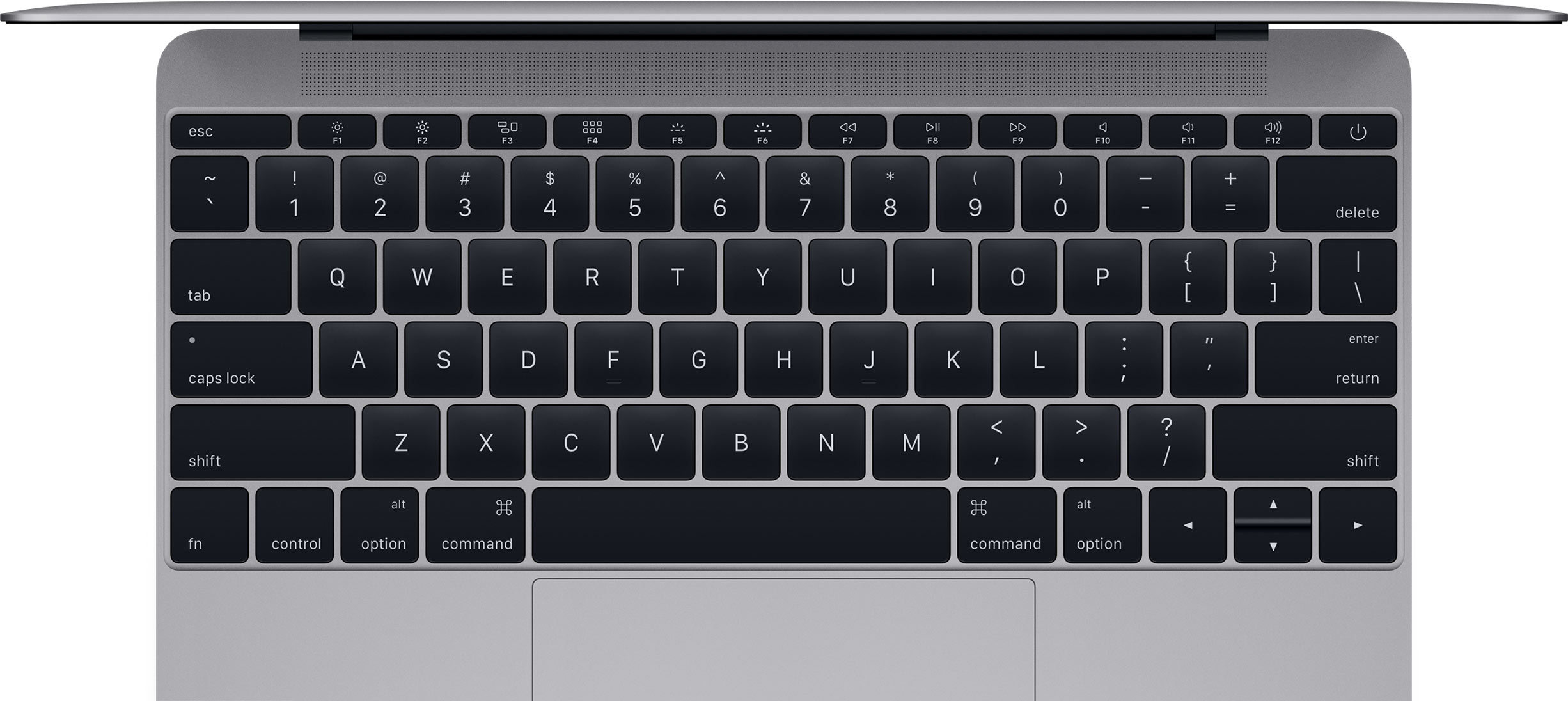
Прекрасно работает, не так ли? Больше не закрывайте MacBook и не нажимайте на gazillion ключи, кто знает, какое приложение при чистке клавиатуры. Просто запустите Keyboard Cleaner, очистите клавиатуру, закройте приложение, и вы снова добры как новый.
Я рекомендую использовать воду только для очистки клавиатуры, но если у вас на клавиатуре MacBook есть упорная грязь, гнус или какая-то другая загадка, вы можете захотеть использовать небольшое количество раствора изопропилового спирта , Вы также можете использовать небольшое количество изопропилового спирта с хлопковой заменой, как q-tip, чтобы очистить область между клавишами на клавиатуре.
, Вы также можете использовать небольшое количество изопропилового спирта с хлопковой заменой, как q-tip, чтобы очистить область между клавишами на клавиатуре.
Если вы планируете делать это часто, вы, вероятно, захотите сохранить приложение Keyboard Cleaner в папке / Applications / для будущего использования.
* Будьте абсолютно уверены, что тряпочка не слишком влажная, она должна быть слегка влажной на ощупь. Если вы можете выжать любую воду из нее, она слишком влажная, и вам нужно использовать другую ткань. Жидкость или вода, попадающая между клавишами или другими поверхностными щелями на Mac, может нанести жидкий ущерб Mac, и вы хотите избежать этого.
Знаете ли вы о других советах или уловках для очистки клавиатуры? Дайте нам знать ваши ключевые секреты очистки в комментариях.










